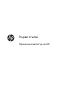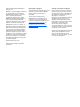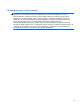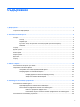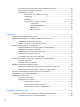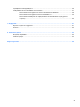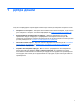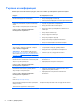Първи стъпки Преносим компютър на HP
© 2012 Hewlett-Packard Development Company, L.P. Bluetooth е търговска марка, собственост на своя притежател и използвана от Hewlett-Packard Company с лицензия. Intel е търговска марка на Intel Corporation в САЩ и в други страни. Microsoft и Windows са регистрирани в САЩ търговски марки на Microsoft Corporation. Емблемата SD е търговска марка на съответния си притежател. Информацията, която се съдържа тук, подлежи на промяна без предизвестие.
Предупреждение за безопасност ПРЕДУПРЕЖДЕНИЕ! За да избегнете опасността от изгаряния или прегряване на компютъра, не поставяйте компютъра направо в скута си и не блокирайте достъпа до вентилационните отвори на компютъра. Използвайте компютъра само на твърда, равна повърхност. Не позволявайте друга твърда повърхност, например поставен в близост до компютъра допълнителен принтер, или меки повърхности като възглавница или дрехи да пречат на въздушния поток.
iv Предупреждение за безопасност
Съдържание 1 Добре дошли .................................................................................................................................................. 1 Търсене на информация .................................................................................................................... 2 2 Опознайте компютъра си ............................................................................................................................ 4 Отгоре .....................................
Настройка на предпочитанията за посочващите устройства ....................................... 26 Използване на посочващия джойстик ............................................................................ 26 Използване на тъчпада ................................................................................................... 26 Включване и изключване на тъчпада ............................................................ 27 Навигиране ..................................................................
Архивиране на информацията ........................................................................................................ 56 Извършване на възстановяване на системата .............................................................................. 57 Използване на инструментите за възстановяване на Windows ................................... 58 Използване на инструменти за възстановяване f11 .....................................................
viii
1 Добре дошли След като конфигурирате и регистрирате компютъра, е важно да извършите следните стъпки: ● Свържете се с интернет – Настройте своята кабелна или безжична мрежа, за да можете да се свържете с интернет. За повече информация вж. Работа в мрежа на страница 18. ● Актуализирайте антивирусния си софтуер – Защитете компютъра си от щети, причинени от вируси. Софтуерът е предварително инсталиран на компютъра. Вж. Справочно ръководство за преносим компютър на HP.
Търсене на информация Компютърът включва няколко ресурса, които ви помагат да извършвате различни задачи.
Ресурси За информация относно Уеб сайт на HP ● Информация за поддръжка За поддръжка в САЩ посетете http://www.hp.com/ go/contactHP. За поддръжка по света посетете http://welcome.hp.com/country/us/en/ wwcontact_us.html. ● Поръчка на резервни части и намиране на допълнителна помощ ● Аксесоари за устройството Ограничена гаранция* Гаранционна информация За да видите гаранцията: Изберете Старт > Помощ и поддръжка > Ръководства за потребителя > Преглед на информация за гаранцията.
2 Опознайте компютъра си Отгоре Тъчпад Компонент 4 Описание (1) Ляв бутон на посочващия джойстик Функционира като левия бутон на външна мишка. (2) Среден бутон на посочващия джойстик Функционира като средния бутон на външна мишка. (3) Посочващ джойстик Премества показалеца и избира или активира елементи на екрана. (4) Десен бутон на посочващия джойстик Функционира като десния бутон на външна мишка. (5) Десен бутон на тъчпада Функционира като десния бутон на външна мишка.
Компонент Описание (8) Зона на тъчпада Премества показалеца и избира или активира елементи на екрана. (9) Бутон за включване/изключване на тъчпада Включва и изключва тъчпада.
Индикатори Компонент (1) Индикатор за тъчпада ● Жълто: Тъчпадът е изключен. ● Изкл.: Тъчпадът е включен. (2) Индикатор Caps Lock Вкл.: Caps Lock е включен. (3) Индикатор на захранването ● Вкл.: Компютърът е включен. ● Мига: Компютърът е в състояние на заспиване. ● Изкл.: Компютърът е изключен или в хибернация. (4) Индикатор Num Lock Вкл.: Num Lock е включен.
Бутони и четец на пръстови отпечатъци (само при някои модели) Компонент Описание (1) Бутон за включване/изключване на тъчпада Включва и изключва тъчпада. (2) Бутон на захранването ● Когато компютърът е изключен, натиснете бутона, за да го включите. ● Когато компютърът е включен, натиснете за кратко бутона, за да влезете в режим на заспиване. ● Когато компютърът е в състояние на заспиване, натиснете за кратко бутона, за да излезете от него.
Компонент 8 Описание (5) Бутон за уеб браузър Когато Windows работи, натиснете бутона, за да отворите уеб браузъра по подразбиране. (6) Бутон за калкулатор Активира калкулатора. (7) Четец на пръстови отпечатъци (само при някои модели) Позволява влизане в Windows с пръстов отпечатък вместо с парола.
Клавиши Компонент Описание (1) Клавиш esc Показва системна информация, когато се натисне заедно с клавиша fn. (2) Функционални клавиши Изпълняват често използвани системни функции, когато са натиснати в комбинация с клавиша fn. За повече информация вж. Клавиатура и посочващи устройства на страница 22. (3) Клавиш fn Изпълнява често използвани системни функции при натискане в комбинация с функционален клавиш, клавиша num lk, клавиша esc или други клавиши. За повече информация вж.
Отпред Компонент (1) Четец на мултимедийни карти Поддържа следните формати за цифрови карти: ● Цифрова карта с памет Secure Digital (SD) ● Цифрова карта с памет с висок капацитет Secure Digital HC (SDHC) ● Цифрова карта с памет с разширен капацитет Secure Digital XC (SDXC) ● Мултимедийна карта MultiMediaCard (MMC) ● Мултимедийна карта MultiMediaCardplus (MMC +) (2) Ключ за освобождаване на дисплея Служи за отваряне на компютъра.
Компонент (6) Описание Индикатор на твърдия диск ● Мигащо бяло: Твърдият диск се използва. ● Жълто: Функцията HP 3D DriveGuard временно е паркирала твърдия диск. ЗАБЕЛЕЖКА: За информация относно HP 3D DriveGuard вж. Справочно ръководство за преносим компютър на HP. (7) Високоговорители (2) Възпроизвеждат звук SRS Premium Sound (само при някои модели). ЗАБЕЛЕЖКА: За да използвате софтуера SRS Premium Sound, изберете Старт > Всички програми > SRS Premium Sound.
Дясна страна Компонент (1) Описание Куплунг за аудиоизход (за слушалки) Служи за възпроизвеждане на звук при свързване към допълнителни стерео високоговорители, слушалки, слушалки „тапи”, слушалки с микрофон или телевизионно аудио. ПРЕДУПРЕЖДЕНИЕ! За да намалите опасността от увреждане, регулирайте силата на звука, преди да слагате слушалки, слушалки „тапи” или слушалки с микрофон. За допълнителна информация за безопасност вж. Декларации за нормативните разпоредби, безопасността и околната среда.
Лява страна Компонент (1) Описание Слот за кабел за защита Служи за прикрепяне на допълнителен кабел за защита към компютъра. ЗАБЕЛЕЖКА: Кабелът за защита е предназначен да работи като предпазна мярка, но той може да не предпази компютъра от неправилна употреба или кражба. (2) USB 3.0 портове (2) Свързват допълнителни USB 3.0 устройства и осигуряват по-висока ефективност на USB. (3) 1394 порт Свързва допълнително IEEE 1394 или 1394a устройство, като например видеокамера.
Задна страна Компонент Описание (1) Куплунг RJ-11 (модем) Свързва кабел за модем. (2) Вентилационни отвори (2) Провеждат въздушен поток за охлаждане на вътрешните компоненти. ЗАБЕЛЕЖКА: Вентилаторът в компютъра се включва автоматично, за да охлажда вътрешните части и да предотвратява прегряване. Нормално е вътрешният вентилатор да се включва и изключва при обичайна работа. (3) 14 Извод за захранване Глава 2 Опознайте компютъра си Свързва променливотоков адаптер.
Дисплей Компонент Описание (1) Изключва дисплея и влиза в режим на заспиване, ако дисплеят се затвори, докато захранването е включено. Вътрешен превключвател за дисплея ЗАБЕЛЕЖКА: Превключвателят за дисплея не се вижда от външната страна на компютъра. (2) Антени за WLAN (3)* Изпращат и получават безжични сигнали за комуникиране с безжични локални мрежи (WLAN).
Отдолу Компонент Описание (1) Отделение за батерията Съдържа основната батерия. (2) Слот за SIM карта Поддържа идентификационния модул за абонат на мобилна мрежа (SIM карта). Слотът за SIM карта е разположен в отделението за батерията. (3) Ключ за освобождаване на батерията Освобождава батерията. (4) Конектор за допълнителна батерия Свързва допълнителна батерия. (5) Конектор за скачване Свързва допълнително устройство за скачване.
Компонент (9) Описание Високоговорители (2) Възпроизвеждат звук. ЗАБЕЛЕЖКА: За да използвате софтуера SRS Premium Sound, изберете Старт > Всички програми > SRS Premium Sound. (10) Сервизна вратичка Предоставя достъп до отделението за твърдия диск, както и до слотовете на модулите за безжична локална мрежа (WLAN), WWAN и памет.
3 Работа в мрежа ЗАБЕЛЕЖКА: Хардуерните и софтуерните функции за интернет се различават според модела на компютъра и местоположението ви. Компютърът може да поддържа единия или и двата от следните видове интернет достъп: 18 ● Безжичен – За мобилен достъп до интернет можете да използвате безжична връзка. За допълнителна информация вж. Свързване към съществуваща WLAN мрежа на страница 20 или Конфигуриране на нова WLAN мрежа на страница 20.
Използване на интернет доставчик За да се свържете с интернет, трябва да създадете акаунт към интернет доставчик. Свържете се с местен интернет доставчик, за да закупите интернет услуга и модем. Доставчикът ще ви помогне да конфигурирате модема, да прекарате мрежов кабел, за да свържете безжичния си компютър към модема, и ще тества интернет услугата. ЗАБЕЛЕЖКА: Интернет доставчикът ще ви предостави потребителски идентификатор и парола, с които да се свързвате към интернет.
За повече информация относно технологията за безжична връзка и свързването към безжична мрежа вж. Справочно ръководство за преносим компютър на HP, както и информацията и връзките към уеб сайтове, предоставени в „Помощ и поддръжка”. Свързване към съществуваща WLAN мрежа 1. Включете компютъра. 2. Уверете се, че WLAN устройството е включено. 3. Щракнете върху иконата за мрежа в областта за уведомяване най-вдясно на лентата на задачите. 4. Изберете WLAN мрежа, към която да се свържете.
Конфигуриране на безжичен маршрутизатор За помощ при настройването на WLAN мрежа вж. информацията, предоставена от производителя на безжичния маршрутизатор или от интернет доставчика. Операционната система Windows също така предоставя и инструменти, които да ви помогнат при конфигурирането на нова безжична мрежа.
4 Клавиатура и посочващи устройства Използване на клавиатурата Идентифициране на клавишните комбинации Клавишната комбинация е комбинация на клавиша fn (1) или с клавиша esc (2), или с някой от функционалните клавиши (3). За да използвате дадена клавишна комбинация: ▲ Натиснете за кратко клавиша fn, след което натиснете бързо втория клавиш от клавишната комбинация. Клавишна комбинация fn+esc 22 Описание Показва системна информация.
Клавишна комбинация fn+f3 Описание Включва режим на заспиване, при който вашата информация се записва в системната памет. Дисплеят и други системни компоненти се изключват и се пести енергия. За да излезете от режима на заспиване, натиснете за кратко бутона за захранване. ВНИМАНИЕ: За да намалите опасността от загуба на информация, запишете работните файлове, преди да влезете в режим на заспиване.
Използване на цифровите блокове на клавиатурата Компютърът включва вградена цифрова клавиатура.Компютърът също така поддържа допълнителна външна цифрова клавиатура или допълнителна външна клавиатура, включваща цифрова клавиатура. Работа с вградения цифров блок (1) Компонент Описание Клавиш num lk Превключва между функциите за придвижване и цифровите функции на вградения цифров блок на клавиатурата.
Използване на допълнителен външен цифров блок на клавиатурата Клавишите на повечето външни цифрови блокове на клавиатурата имат различна функция в зависимост от това дали „num lock“ е включен, или изключен. (Num lock е фабрично изключено.) Например: ● Когато клавишът num lock е включен, повечето клавиши от блока въвеждат цифри. ● Когато клавишът num lock е изключен, повечето клавиши от блока действат като клавишите за стрелки, страница нагоре или страница надолу.
Използване на посочващи устройства ЗАБЕЛЕЖКА: Освен включените към компютъра посочващи устройства, можете да използвате външна USB мишка (закупува се отделно), като я свържете към някой от USB портовете на компютъра. Настройка на предпочитанията за посочващите устройства Използвайте свойствата на мишката в Windows, за да промените настройките за посочващите устройства, като конфигурацията на бутоните, скоростта на щракване и опциите на показалеца.
Включване и изключване на тъчпада За да включите или изключите тъчпада, бързо натиснете двукратно бутона за включване/ изключване на тъчпада. Индикаторът на тъчпада и иконите на дисплея показват състоянието на тъчпада. Таблицата по-долу показва и описва иконите на тъчпада. Индикатор на тъчпада Икона Описание Жълто Указва, че тъчпадът е изключен. Изкл. Указва, че тъчпадът е включен.
Използване на жестове с тъчпада Тъчпадът поддържа множество жестове. За да използвате жестовете на тъчпада, поставете два пръста едновременно върху него. ЗАБЕЛЕЖКА: Жестовете на тъчпада не се поддържат от всички програми. За да видите демонстрация на даден жест: 1. Щракнете върху иконата Покажи скритите иконите в областта за уведомяване найвдясно на лентата на задачите. 2. Щракнете върху иконата Посочващо устройство на Synaptics , след което изберете Свойства на посочващото устройство. 3.
Превъртане Превъртането е удобно за придвижване на страница или изображение нагоре, надолу или встрани. За да превъртате, поставете два пръста върху тъчпада, леко отделени един от друг, и ги плъзгайте по тъчпада нагоре, надолу, наляво или надясно. ЗАБЕЛЕЖКА: Скоростта на превъртане се контролира от скоростта на пръстите. Щипване/мащабиране Щипването позволява да увеличавате и намалявате мащаба на изображения или текст.
Завъртане Завъртането позволява да завъртате елементи, като например снимки. За да завъртите, поставете левия показалец неподвижно в зоната на тъчпада. Преместете десния показалец около отправния пръст с широко движение, като премествате от 12 часа на 3 часа. За обратно завъртане преместете десния си показалец от 3 часа на 12 часа. ЗАБЕЛЕЖКА: Завъртането трябва да се направи в зоната на тъчпада. ЗАБЕЛЕЖКА: Завъртането е изключено фабрично.
5 Поддръжка Поставяне или изваждане на батерията ЗАБЕЛЕЖКА: За допълнителна информация относно използването на батерията вж. Справочно ръководство за преносим компютър на HP. За да поставите батерията: ▲ Поставете батерията (1) в отделението за батерия, докато застане на мястото си (2). Ключът за освобождаване на батерията автоматично ще фиксира батерията на място.
2. 32 Извадете батерията от компютъра, като я повдигнете навън (2) и нагоре (3) от компютъра.
Премахване или обратно поставяне на сервизната вратичка ВНИМАНИЕ: За да предотвратите загуба на информация или блокиране на системата: Запишете работата си и изключете компютъра, преди да добавите или смените модул с памет или твърд диск. Ако не сте сигурни дали компютърът е изключен или е в хибернация, включете компютъра чрез натискане на бутона на захранването. След това изключете компютъра от операционната система.
За да поставите обратно сервизната вратичка: 1. Наклонете надолу сервизната вратичка, за да подравните предния край на сервизната вратичка с предния край на компютъра (1). 2. Поставете палците за подравняване (2) на задния край на сервизната вратичка в прорезите на компютъра. 3. Плъзнете сервизната вратичка към отделението за батерията, докато сервизната вратичка щракне на място. 4.
Смяна или надстройване на твърдия диск ВНИМАНИЕ: За да предотвратите загуба на информация или блокиране на системата: Изключете компютъра, преди да извадите твърдия диск от отделението му. Не изваждайте твърдия диск, когато компютърът е включен, в състояние на заспиване или в хибернация. Ако не сте сигурни дали компютърът е изключен или e в хибернация, включете го с натискане на бутона на захранването. След това изключете компютъра от операционната система.
7. Отворете капака на държача на смарт карта (2) до вертикално положение. 8. Разхлабете винтовете на твърдия диск (1). 9. Издърпайте пластмасовия палец на твърдия диск (2) към лявата страна на компютъра, за да освободите твърдия диск от конектора. 10. Използвайте пластмасовия палец, за да повдигнете твърдия диск (3) и да го извадите от компютъра.
Изваждане на допълнителния твърд диск За да извадите допълнителния твърд диск: 1. Запишете работните файлове и изключете компютъра. 2. Изключете променливотоковото захранване и външните устройства, свързани с компютъра. 3. Обърнете компютъра с дъното нагоре на хоризонтална повърхност, като отделението за допълнителен твърд диск трябва да бъде към вас. 4. Извадете батерията (вж. Поставяне или изваждане на батерията на страница 31). 5. Свалете сервизната вратичка (вж.
Поставяне на основния твърд диск За да поставите основния твърд диск: 38 1. Изключете всички външни устройства, свързани към компютъра. 2. Извадете захранващия кабел от електрическия контакт. 3. Обърнете компютъра с дъното нагоре на хоризонтална повърхност, като отделението за допълнителен твърд диск трябва да бъде към вас. 4. Извадете батерията (вж. Поставяне или изваждане на батерията на страница 31). 5. Свалете сервизната вратичка (вж.
10. Затегнете винта на капака на държача на смарт карта (2). 11. Поставете обратно сервизната вратичка (вж. Премахване или обратно поставяне на сервизната вратичка на страница 33). 12. Поставете обратно батерията (вж. Поставяне или изваждане на батерията на страница 31). 13. Свържете променливотоковото захранване и външните устройства към компютъра. 14. Включете компютъра. Поставяне на допълнителния твърд диск За да поставите допълнителен твърд диск: 1.
8. Затегнете винтовете на твърдия диск (3). 9. Поставете обратно сервизната вратичка (вж. Премахване или обратно поставяне на сервизната вратичка на страница 33). 10. Поставете обратно батерията (вж. Поставяне или изваждане на батерията на страница 31). 11. Свържете променливотоковото захранване и външните устройства към компютъра. 12. Включете компютъра.
Поставяне на дисково устройство в отделението за надстройване Отделението за надстройване може да се използва за твърди дискове или оптични дискови устройства. Смяна на твърд диск ВНИМАНИЕ: За да предотвратите загуба на информация или блокиране на системата: Изключете компютъра, преди да извадите твърдия диск от отделението за надстройване. Не премахвайте твърдия диск, докато компютърът е включен или е в режим на заспиване или хибернация.
9. Разхлабете винта на отделението за надстройване (1). 10. С помощта на обикновена отвертка внимателно натиснете палеца, за да освободите твърдия диск (2). 11. Извадете твърдия диск от отделението за надстройване (3). За да поставите твърд диск в отделението за надстройване: 42 1. Обърнете компютъра с дъното нагоре и го поставете върху плоска повърхност с отделението за надстройване обърнато към вас. 2.
3. Поставете обратно винтовете на твърдия диск. 4. Поставете обратно сервизната вратичка (вж. Премахване или обратно поставяне на сервизната вратичка на страница 33). 5. Поставете батерията (вж. Поставяне или изваждане на батерията на страница 31). 6. Обърнете компютъра в правилната му позиция, след което свържете отново променливотоковото захранване и външните устройства към компютъра. 7. Включете компютъра.
7. Свалете сервизната вратичка (вж. Премахване или обратно поставяне на сервизната вратичка на страница 33). 8. Разхлабете винта на отделението за надстройване (1). 9. С помощта на обикновена отвертка внимателно натиснете палеца, за да освободите оптичното устройство (2). 10. Премахнете оптичното устройство от отделението за надстройване (3). За да поставите оптично устройство в отделението за надстройване: 44 1.
5. Поставете батерията (вж. Поставяне или изваждане на батерията на страница 31). 6. Обърнете компютъра в правилната му позиция, след което свържете отново променливотоковото захранване и външните устройства към компютъра. 7. Включете компютъра. Добавяне или замяна на модули с памет Компютърът има два слота за карти с памет (или 4 слота за карти с памет, ако има четириядрени процесори).
6. Ако сменяте даден модул с памет, премахнете съществуващия модул с памет: а. Издърпайте задържащите скоби (1) от всяка страна на модула с памет. Модулът с памет ще се повдигне. б. Хванете здраво края на модула с памет (2), след което внимателно го изтеглете навън от слота за модул с памет. ВНИМАНИЕ: За да предотвратите евентуални повреди на модула с памет, дръжте го само за краищата му. Не докосвайте компонентите на модула с памет.
8. Поставете обратно сервизната вратичка (вж. Премахване или обратно поставяне на сервизната вратичка на страница 33). 9. Поставете батерията (вж. Поставяне или изваждане на батерията на страница 31). 10. Свържете променливотоковото захранване и външните устройства към компютъра. 11. Включете компютъра. Добавяне или смяна на модула с памет под клавиатурата ВНИМАНИЕ: За да предотвратите загуба на информация или блокиране на системата: Изключете компютъра, преди да добавяте или сменяте модули с памет.
6. Премахнете клавиатурата: а. При обърнат компютър с дъното нагоре, развийте винтовете на клавиатурата (1) от долната страна на компютъра. б. Освободете клавиатурата като натиснете надолу гърба на клавиатурата в зоната на вентилатора (2). ВНИМАНИЕ: За да предпазите от повреда вентилатора и клавиатурата, не натискайте прекалено силно клавиатурата и избягвайте контакт с перките на вентилатора.
7. Ако сменяте даден модул с памет, премахнете съществуващия модул с памет: а. Издърпайте задържащите скоби (1) от всяка страна на модула с памет. Модулът с памет ще се повдигне. б. Хванете здраво края на модула с памет (2), след което внимателно го изтеглете навън от слота за модул с памет. ВНИМАНИЕ: За да предотвратите евентуални повреди на модула с памет, дръжте го само за краищата му. Не докосвайте компонентите на модула с памет. 8.
в. Внимателно натиснете модула с памет (3) надолу, като натискате и левия, и десния му ъгъл, докато задържащите скоби щракнат на място. ВНИМАНИЕ: За да предотвратите евентуални повреди на модула с памет, не го огъвайте. 9. 50 Поставете обратно клавиатурата: а. Повдигнете клавиатурата и я обърнете (1), като я поставите на основното й място. б. Плъзнете палците на клавиатурата (2) в слотовете на основата.
в. Натиснете леко лявата и дясната страни на клавиатурата и след това натиснете леко горната част на клавиатурата (3), така че да влезе на мястото си. г. Обърнете компютъра с дъното нагоре, след което затегнете трите винта на клавиатурата (4), за да застопорите клавиатурата на място. 10. Поставете обратно сервизната вратичка (вж. Премахване или обратно поставяне на сервизната вратичка на страница 33). 11. Поставете батерията (вж. Поставяне или изваждане на батерията на страница 31). 12.
Използване на DreamColor дисплей (само при някои модели) Компютърните модели с HP DreamColor дисплей включват предварително инсталирания софтуер HP Mobile Display Assistant. Можете да използвате тази програма за регулиране настройките на цветовете на дисплея, като например предварително зададено цветово пространство, бяла точка/температура за цвета и осветеност/яркост.
Почистване на компютъра Средства за почистване Използвайте продуктите по-долу за безопасно почистване и дезинфекция на компютъра: ● Диметил бензил амониев хлорид 0,3 процента максимална концентрация (например: антибактериални кърпички за еднократна употреба. Подобни кърпички са налични от множество производители.
Почистване на тъчпада и клавиатурата ПРЕДУПРЕЖДЕНИЕ! За да намалите опасността от електрически удар или повреда на вътрешните компоненти, не използвайте приставка на прахосмукачка за почистване на клавиатурата. Прахосмукачката може да хвърля прах и други частици по клавиатурата. ВНИМАНИЕ: Когато почиствате тъчпада или клавиатурата, не допускайте покапването на течности между клавишите. Това може да увреди за постоянно вътрешните компоненти.
6 Архивиране и възстановяване За да защитите информацията си, използвайте Архивиране и възстановяване на Windows за архивиране на отделни файлове и папки, за архивиране на целия твърд диск (само при някои модели), за създаване на системни дискове за възстановяване (само при някои модели) с инсталираното оптично устройство (само при някои модели) или допълнително външно оптично устройство, или за създаване на точки за възстановяване на системата.
Създаване на носител за възстановяване с HP Recovery Disc Creator HP Recovery Disc Creator е софтуерна програма, която предлага алтернативен начин за създаване на носител за възстановяване. След като успешно настроите компютъра, можете да създадете носител за възстановяване с помощта на HP Recovery Disc Creator. Този носител за възстановяване извършва възстановяване на системата, ако твърдият диск се повреди.
Когато архивирате, имайте предвид следното: ● Съхранявайте личните си файлове в документалната библиотека и периодично я архивирайте. ● Архивирайте шаблоните, съхранени в съответните им програми. ● Запишете своите потребителски настройки за прозорец, лента с инструменти или лента с менюта, като направите снимка на екрана на съответните настройки. Екранната снимка може да спести време, ако се наложи да нулирате предпочитанията си.
ЗАБЕЛЕЖКА: Ако не можете да заредите (стартирате) компютъра и не можете да използвате дисковете за поправка на системата, които преди това сте създали (само при някои модели), трябва да закупите DVD диска на операционната система Windows 7, за да заредите отново компютъра и да поправите операционната система. За допълнителна информация вж. Използване на DVD диск на операционната система Windows 7 (закупува се отделно) на страница 60.
Използване на инструменти за възстановяване f11 ВНИМАНИЕ: При използване на инструментите за възстановяване f11 съдържанието на твърдия диск се изтрива напълно, след което дискът се форматира отново. Всички създадени от вас файлове и инсталираният на компютъра софтуер се премахват за постоянно. Инструментът за възстановяване f11 ще инсталира отново операционната система, както и фабрично инсталираните програми и драйвери на HP. Софтуерът, който не е инсталиран фабрично, трябва да се инсталира отново.
Използване на DVD диск на операционната система Windows 7 (закупува се отделно) За да поръчате DVD с операционна система Windows 7, отидете на уеб сайта на НР. За поддръжка в САЩ посетете http://www.hp.com/go/contactHP. За поддръжка по света посетете http://welcome.hp.com/country/us/en/wwcontact_us.html. Също така можете да поръчате DVD диска, като се обадите на отдела за поддръжка. За информация за контакт вж. книжката Worldwide Telephone Numbers (Телефонни номера по света), предоставена с компютъра.
7 Поддръжка Връзка с отдела за поддръжка Ако информацията, предоставена в това ръководство за потребителя, в Справочно ръководство за преносим компютър на HP или в „Помощ и поддръжка”, не дава отговор на вашите въпроси, можете да се обърнете към отдела за поддръжка на клиенти. За поддръжка в САЩ посетете http://www.hp.com/go/contactHP. За поддръжка по света посетете http://welcome.hp.com/country/us/en/wwcontact_us.html. Тук можете да: ● Говорите онлайн със специалист на HP.
Етикети Залепените на компютъра етикети съдържат информация, която може да ви е необходима при отстранявате проблеми със системата или при пътуване в чужбина с компютъра: ● Сервизен етикет – Предоставя важна информация, която включва: Компонент (1) Име на продукта (2) Сериен номер (s/n) (3) Номенклатурен номер/номер на продукта (p/n) (4) Гаранционен срок (5) Описание на модела (само при някои модели) Трябва да разполагате с тази информация, когато се обръщате към отдела за поддръжка.
8 Технически данни Входящо захранване Информацията за захранването в този раздел може да бъде полезна, ако планирате да пътувате в чужбина с този компютър. Компютърът работи с постояннотоково захранване, което може да бъде доставено от променливотоков или постояннотоков захранващ източник. Променливотоковият захранващ източник трябва да е с параметри 100–240 V, 50–60 Hz.
Работна среда Фактори Метрична система Американска система Работна от 5 °C до 35 °C от 41 °F до 95 °F Неработна от -20 °C до 60 °C от -4 °F до 140 °F Температура Относителна влажност (без кондензация) Работна от 10% до 90% от 10% до 90% Неработна от 5% до 95% от 5% до 95% Максимална надморска височина (без компенсиране на налягането) 64 Работна от -15 м до 3 048 м от -50 фута до 10 000 фута Неработна от -15 m до 12 192 m от -50 фута до 40 000 фута Глава 8 Технически данни
Азбучен указател Символи/Числено означение 1394 порт, идентифициране 13 А антени за WLAN, идентифициране 15 антени за WWAN, идентифициране 15 антени за безжична връзка, идентифициране 15 архивиране и възстановяване 57 архивиране и възстановяване на Windows 55 Б батерия, смяна 31 безжичен маршрутизатор, конфигуриране 21 безжична мрежа, свързване 19 безжична мрежа (WLAN), необходимо оборудване 20 блок на клавиатурата, външен използване 25 цифри 25 бутон за изваждане на оптично устройство, идентифициране 12 б
индикатор за състоянието на батерията 10 индикатор за тъчпада, идентифициране 6 индикатори caps lock 6 num lock 6 батерия 10 безжична връзка 6 захранване 6, 10 калкулатор 6 твърд диск 11 тъчпад 6 уеб камера 15 индикатори за захранване 6, 10 индикатор на вградена уеб камера, идентифициране 15 индикатор на калкулатора 6 индикатор на твърдия диск 11 интегриран цифров блок на клавиатурата, идентифициране 24 интернет доставчик, използване 19 К клавиш esc, идентифициране 9 клавиш fn, идентифициране 9, 22 клавиш n
USB 12, 13 външен монитор 12 посочващ джойстик 4 посочващи устройства настройка на предпочитанията 26 почистване на компютъра 53 превъртане, жестове на тъчпада 29 продуктов ключ 62 пътуване с компютъра 62 Р работна среда 64 С сервизен етикет, компютър 62 сервизна вратичка, премахване или обратно поставяне 33 сериен номер 62 слот за SIM карта, идентифициране 16 слот за кабел за защита, идентифициране 13 слотове SIM карта 16 кабел за защита 13 Т твърд диск изваждане 35 изваждане на допълнителния 37 поставяне